Rahmen Elisa

Dieses Tutorial ist aus meiner Fantasie entstanden
Ähnlichkeiten zu anderen Tutorialen ist nicht gewollt und nicht beabsichtigt
erstellt mit PSP X6
am 22.04.2021
von Angelika Moors
Du benötigst folgende Filter :
Graphics Plus - Quick Tile I
Tutorial
Such dir eine Helle und eine dunkle Farbe aus deinem Bild
und erstelle diesen Farbverlauf
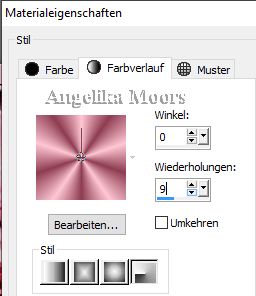
1.
Bearbeiten - Kopieren
wir brauchen das Bild später noch
2.
Bild - Rand hinzufügen 2 px in der dunklen Farbe
Bild - Rand hinzufügen 5 px in der hellen Farbe
Bild - Rand hinzufügen 2 px in der dunklen Farbe
Auswahl - alle auswählen
Auswahl - ändern - verkleinern um 9 px
Auswahl - umkehren
Einstellen - Bildrauschen hinzufügen
mit dieser Einstellung :
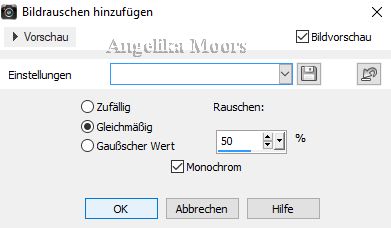
Effekte - 3 D Effekte - Innenfase
mit dieser Einstellung :
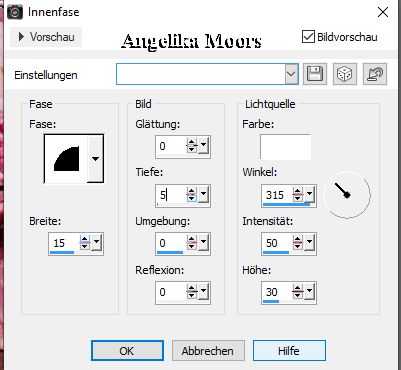
Auswahl aufheben
3.
Bild - Rand hinzufügen 20 px in der hellen Farbe
markiere den Rand mit deinem Zauberstab
und fülle ihn mit deinem Farbverlauf
Effekte - Plugins - Filter Graphics Plus - Cross Shadow
mit den Standardwerten
Effekte - 3 D Effekte - Innenfase
mit den bereits eingestellten Werten
Auswahl aufheben
4.
wiederhole Schritt 2
5.
Bild - Rand hinzufügen 30 px in der hellen Farbe
markiere den Rand mit deinem Zauberstab
Bearbeiten - in eine Auswahl einfügen
( Klappt nur, wenn du am Anfang dein Bild kopiert hast )
Effekte - Plugins - Graphics Plus - Quick Tile I
mit der Standardeinstellung
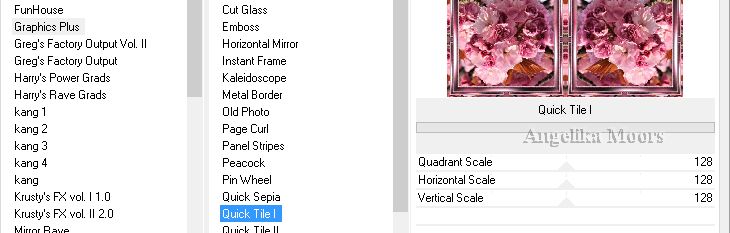
Effekte - 3 D Effekte - Innenfase
mit diesen Werten 2x anwenden
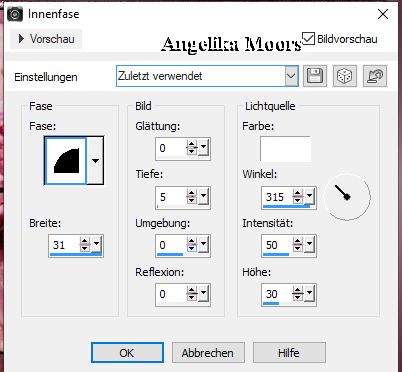
Auswahl aufheben
6.
wiederhole Schritt 2
7.
Bild - Rand hinzufügen 40 px in der hellen Farbe
markiere den Rand mit deinem Zauberstab
und fülle ihn mit deinem Farbverlauf
Effekte - Plugins - Filter Graphics Plus - Cross Shadow
mit den Standardwerten
Effekte - 3 D Effekte - Innenfase
mit den bereits eingestellten Werten
2x anwenden
Auswahl aufheben
8.
Wiederhole Schritt 2
- Details
- Zugriffe: 2718